Disney Plus 오류 코드 83 수정
게시 됨: 2023-02-24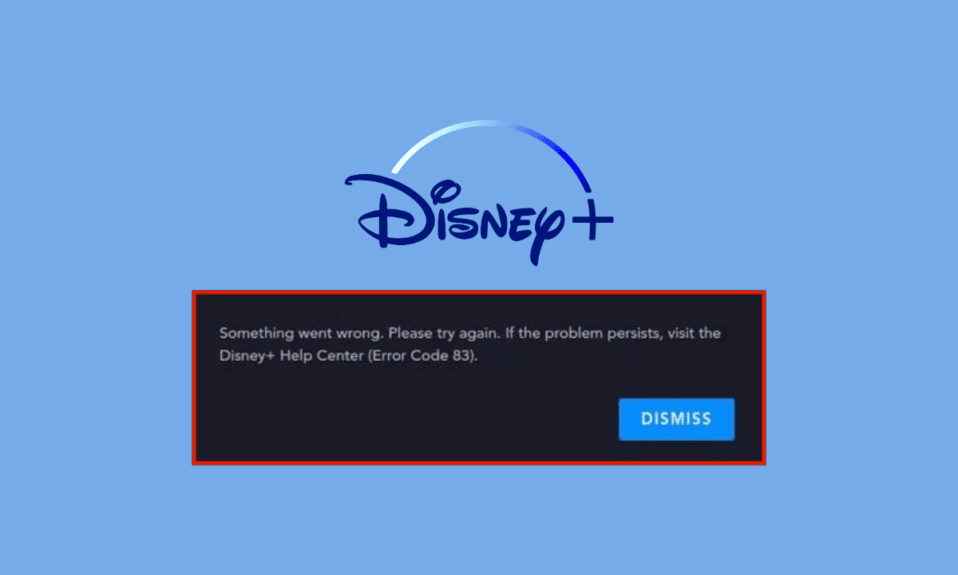
Disney Plus는 출시 이후 거의 60개국에서 10개 이상의 언어로 제공됩니다. 최신 블록버스터 영화부터 오래된 히트작, TV 쇼, 웹 시리즈 및 만화에 이르기까지 모든 것을 저장합니다. 즉, Disney Plus는 인상적인 컬렉션으로 당신을 즐겁게 해줄 것입니다. 그러나 사용자는 때때로 앱과 관련된 다양한 문제에 직면합니다. 그러한 오류 중 하나는 Disney Plus 오류 코드 83입니다. Disney에서 오류 코드 83을 수정하는 방법이 궁금하다면 이 기사를 끝까지 읽으십시오.
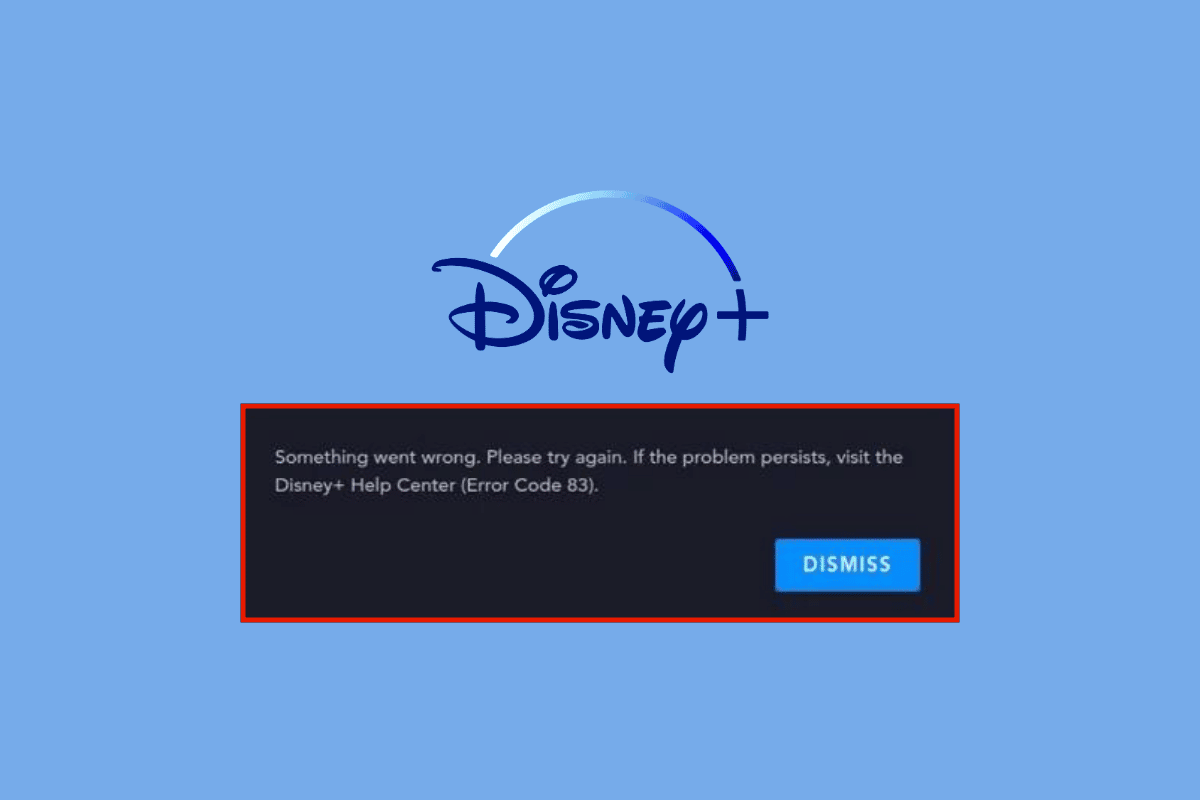
Disney Plus 오류 코드 83을 수정하는 방법
Disney Plus는 확실히 모든 연령대의 사람들에게 사랑받는 것 중 하나입니다. 몇 분 안에 전 세계의 콘텐츠를 즐길 수 있는 완벽한 앱입니다. 그러나 원활한 경험을 방해하는 오류 코드보다 더 성가신 것은 없습니다. 운 좋게도이 기사는 가장 효과적인 문제 해결 방법으로 Disney의 오류 코드 83을 처리합니다.
Disney Plus 오류 코드 83은 무엇입니까?
실제 문제 해결로 이동하기 전에 먼저 Disney Plus 오류 코드 83이 무엇인지 알아보십시오. 이 문제는 일반적으로 장치 비호환성으로 인해 발생합니다. 이 오류가 표시되면 지원되지 않는 장치를 사용하여 앱과 해당 서비스를 실행하려고 한다는 의미입니다.
실제로 지원되지 않는 경우 사용자가 장치에서 앱을 다운로드하는 방법은 매우 실망스러울 수 있습니다. 놀랍게도 몇 가지 이유로 이 오류가 발생할 수 있습니다. 자세한 내용을 보려면 계속 읽으십시오
Disney Plus에서 오류 코드 83을 수정하는 방법
Disney Plus 앱의 가장 좋은 점은 여러 장치와 호환된다는 것입니다. Android 스마트폰에서 사용하는 경우 Disney에서 오류 코드 83을 수정하는 방법에 대해 수행할 수 있는 작업은 다음과 같습니다.
방법 1: Disney Plus 서버 가동 시간을 기다립니다.
인터넷에서 동일하게 검색하여 Disney Plus 서버가 다운타임에 직면했는지 여부를 확인할 수 있습니다. 앱이 실제로 문제를 겪고 있다면 서버 가동 시간을 기다리는 것 외에는 아무것도 할 수 없습니다. 마지막으로 몇 시간 후에 Disney Plus 앱에서 영화를 재생해 보고 문제가 여전히 지속되는지 확인하십시오. Downdetector 페이지에서 Disney Plus 서버 상태를 확인하십시오.
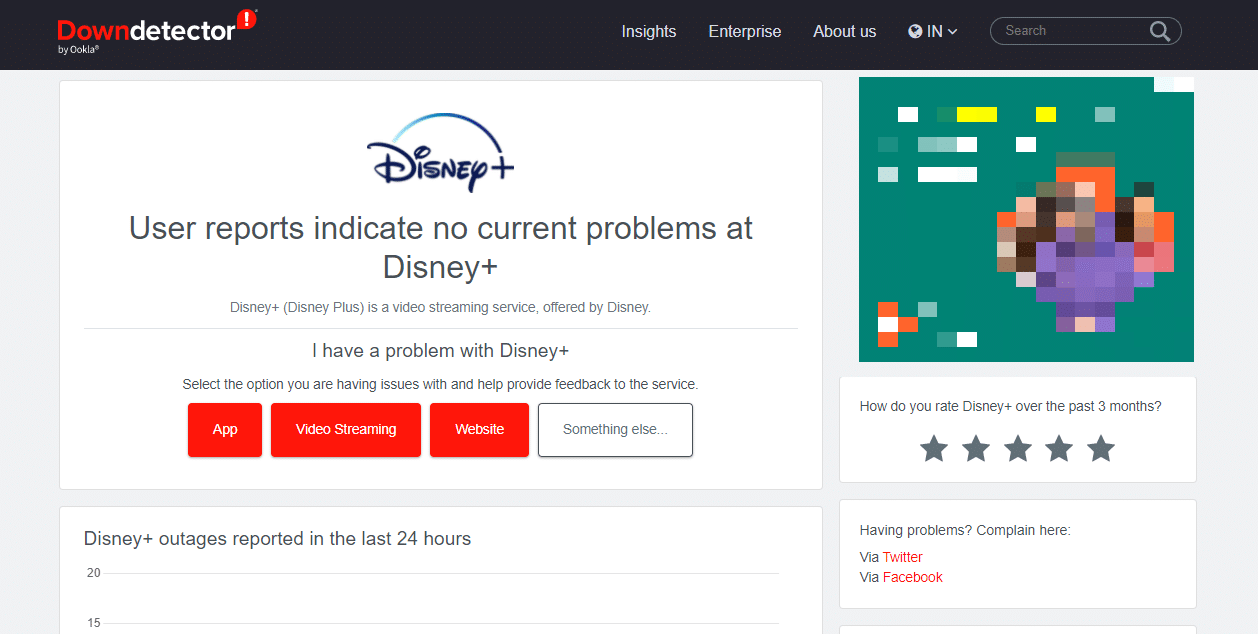
방법 2: 인터넷 연결 문제 해결
좋은 속도의 안정적인 인터넷 연결이 없으면 Disney+와 같은 온라인 스트리밍 앱이 비합리적으로 작동할 수도 있습니다. 또한 인터넷이 흔들리면 끝없는 버퍼링 및 지연 문제가 발생할 수 있습니다. 다행히 Windows 10에서 네트워크 연결 문제를 해결하는 방법에 대한 가이드에 따라 라우터나 모뎀을 다시 시작하여 새로운 연결을 설정할 수 있습니다.

또한 읽기: Disney Plus 계정을 취소하는 방법
방법 3: 장치 다시 시작
스마트폰을 다시 시작하여 새로 시작하고 모든 백그라운드 프로세스를 제거할 수도 있습니다.
1. 화면에 몇 가지 옵션이 나타날 때까지 전원 버튼을 길게 누릅니다.
2. 다시 시작을 탭하고 장치가 자동으로 꺼졌다 켜집니다. 스마트폰 모델 및 회사에 따라 몇 분이 소요될 수 있습니다.
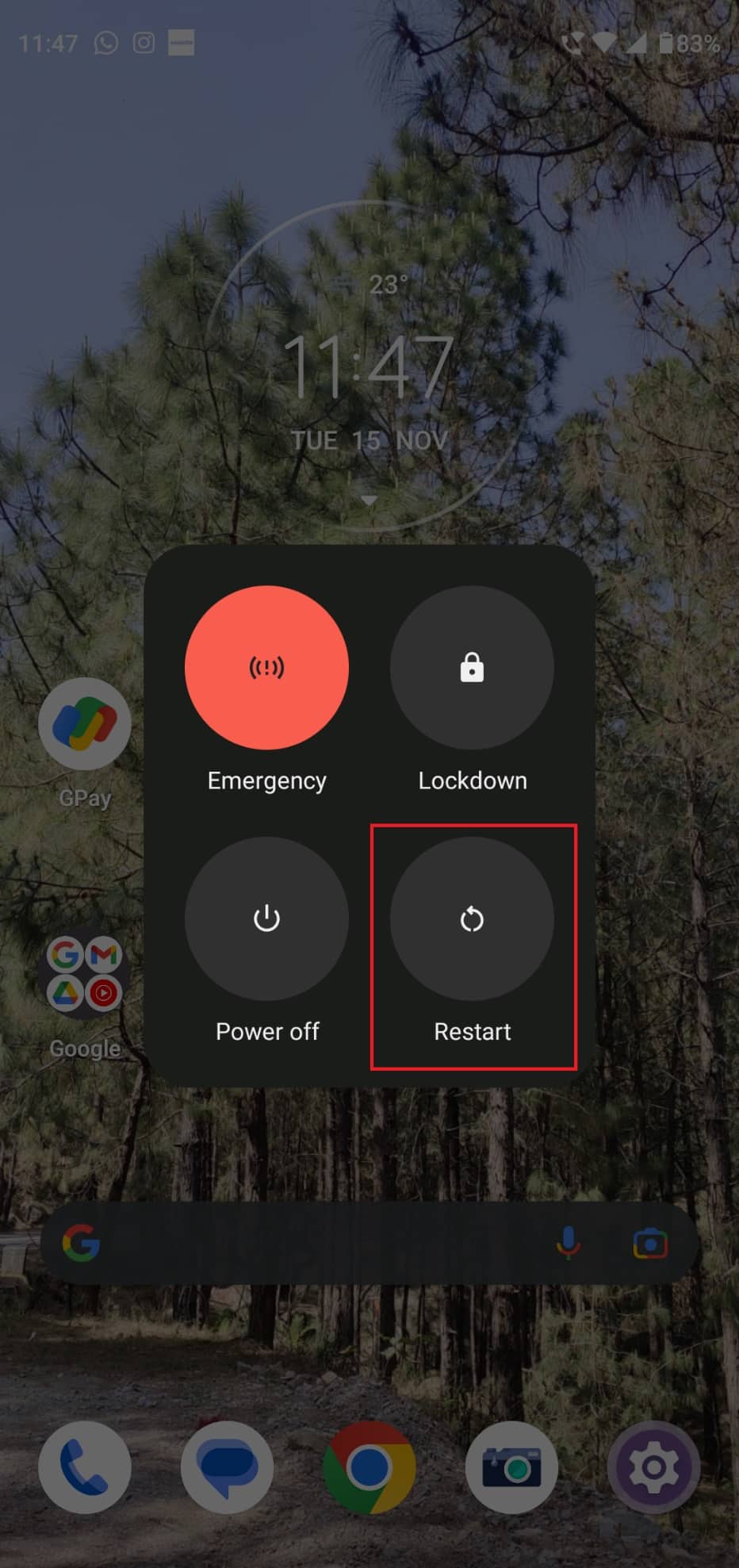
방법 4: Disney Plus에 다시 로그인
Disney Plus 오류 코드 83을 수정하는 또 다른 방법은 다시 로그인하는 것입니다. 이렇게 하면 앱에서 이 오류를 발생시킬 수 있는 모든 계정 관련 문제가 해결됩니다.
1. 스마트폰에서 Disney Plus 앱을 엽니다.
2. 화면 오른쪽 상단에 있는 프로필 아이콘을 누릅니다.
3. 그런 다음 로그아웃을 눌러 앱에서 프로필을 제거합니다.
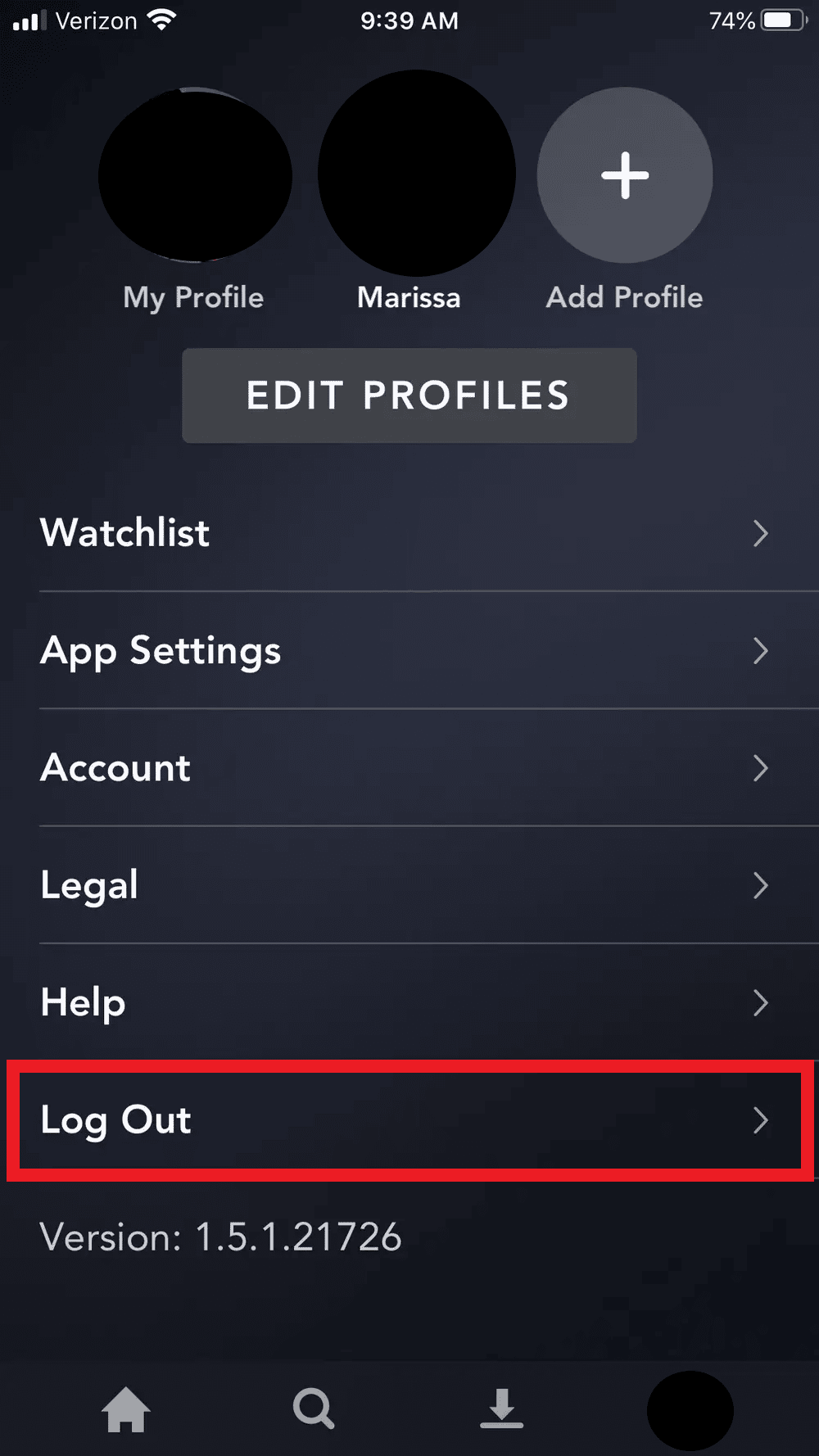
4. 다음으로 로그인 으로 이동합니다.
5. 이메일을 입력하고 계속을 누릅니다.
6. 이제 비밀번호를 입력하고 로그인을 누릅니다.
또한 읽기: Disney Plus 계정을 업데이트하는 방법
방법 5: Disney Plus 캐시 파일 지우기
캐시 파일은 많은 공간을 차지하고 앱이 비합리적으로 작동하도록 만듭니다. 따라서 예기치 않은 앱 충돌 및 Disney Plus의 83과 같은 오류가 발생할 수 있습니다. 제거하는 방법은 다음과 같습니다.
1. 설정을 열고 앱 으로 이동합니다.
2. 목록에서 Disney Plus를 찾아 엽니다.
3. 다음으로 저장소 및 캐시를 누릅니다.
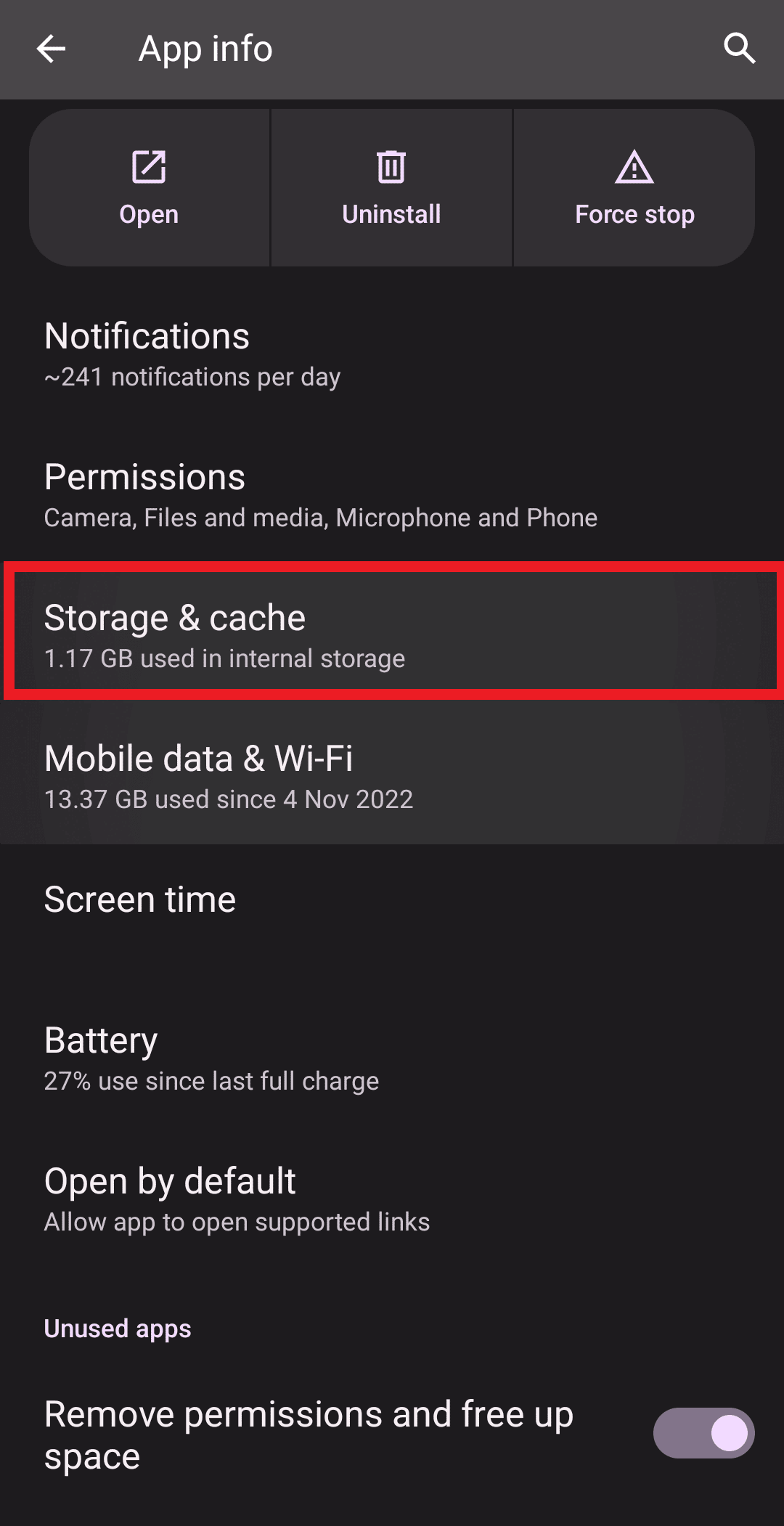

4. 이제 화면에서 캐시 지우기 옵션을 선택합니다.
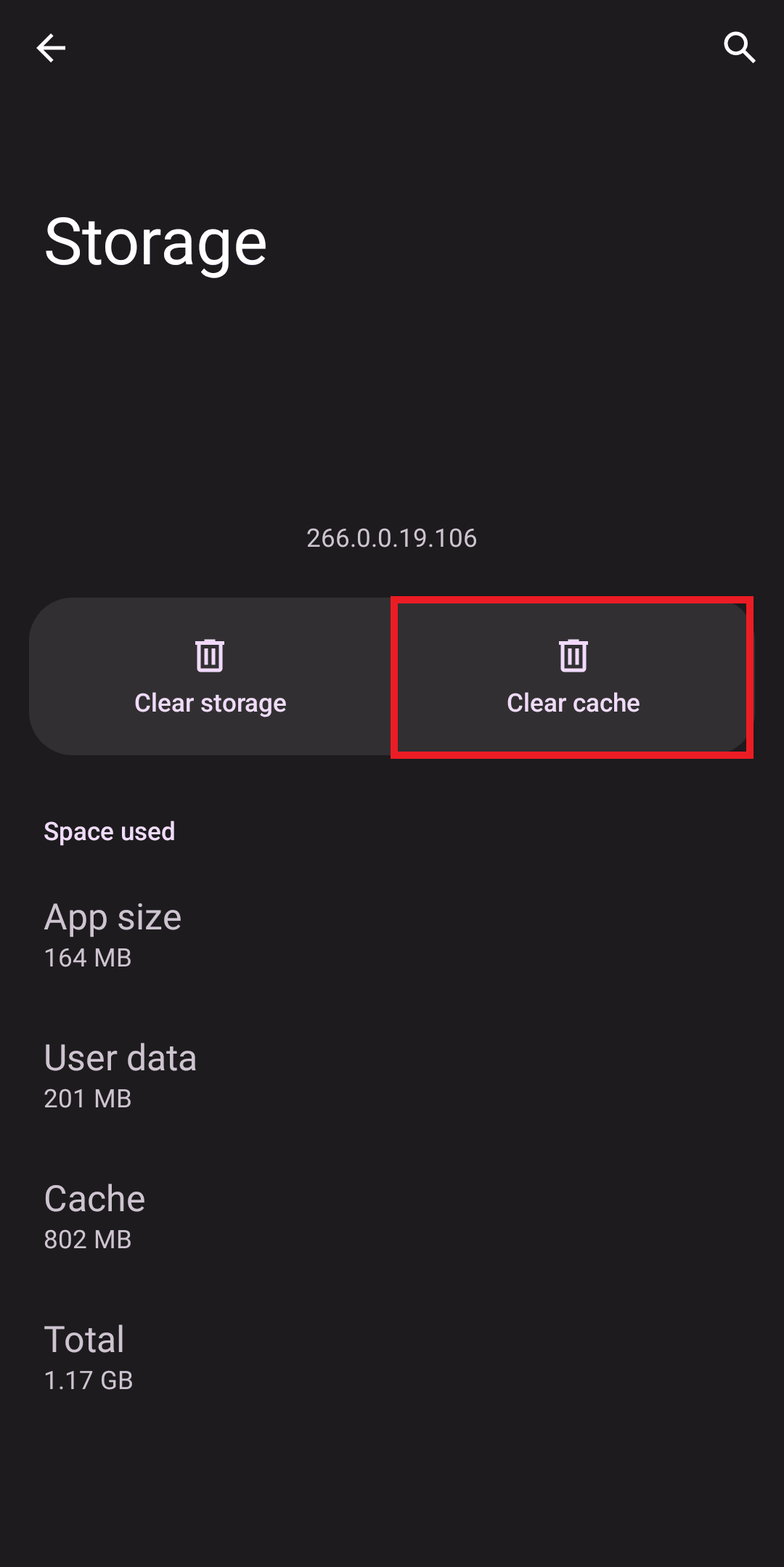
방법 6: Disney Plus 업데이트
모든 장치에서 앱을 업데이트하면 원활하게 실행되고 지연되지 않으며 예기치 않은 충돌을 피할 수 있습니다. 모든 앱을 한 번에 자동으로 업데이트하려면 가이드를 따르세요. 그러면 Disney Plus 앱을 포함한 앱이 업데이트됩니다.
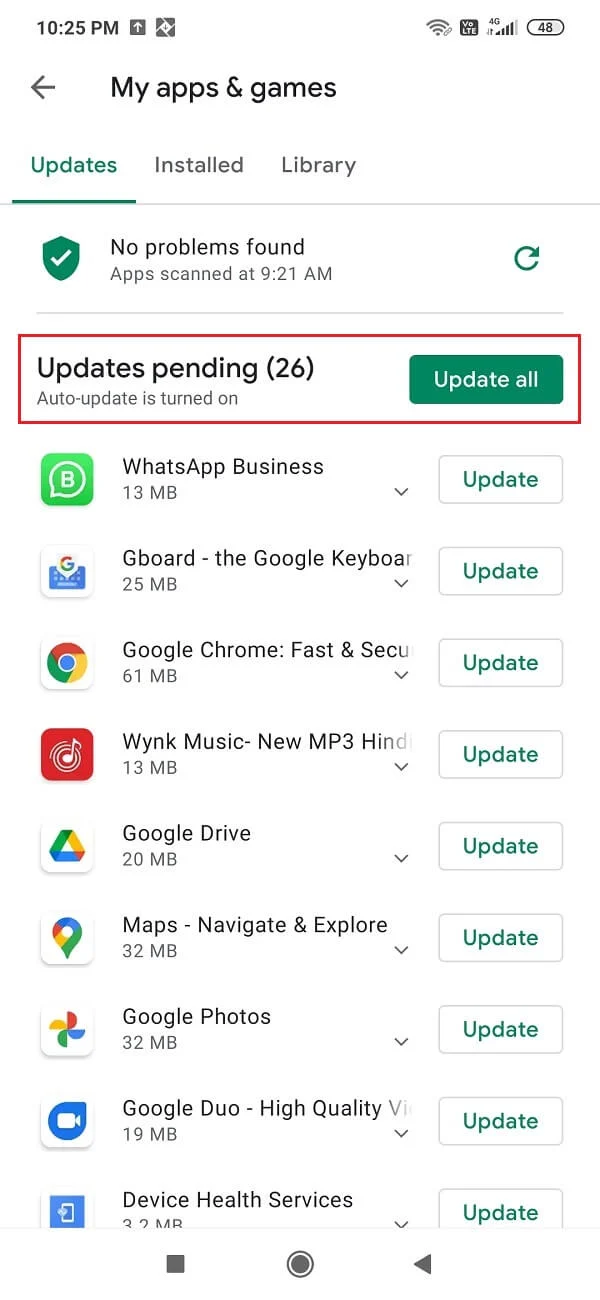
참고 : 업데이트 옵션을 사용할 수 없는 경우 앱의 자동 업데이트 기능을 이미 켰을 수 있습니다. 이 경우 다음 방법으로 이동하십시오.
또한 읽기: Disney Plus 계정을 업데이트하는 방법
방법 7: OS 업데이트
스마트폰에 최신 버전의 운영 체제가 설치되어 있지 않으면 속도가 느려지거나 앱이 응답하지 않을 수 있습니다. 따라서 원활한 작동을 위해 가이드에 따라 Android를 최신 버전으로 업데이트하십시오.
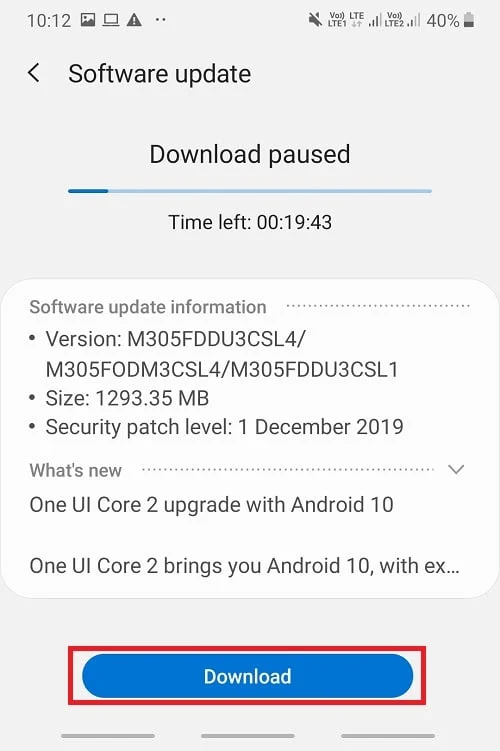
장치에 대한 업데이트가 있는 경우 화면의 지침에 따라 쉽게 다운로드하고 설치하여 Disney plus 오류 코드 83을 수정하십시오.
방법 8: Disney Plus 재설치
스마트폰에 Disney Plus 앱을 다시 설치하려면 다음과 같이 하면 됩니다.
1. Play 스토어 앱을 엽니다.
2. 이제 오른쪽 상단 모서리에 있는 프로필 아이콘을 누릅니다.
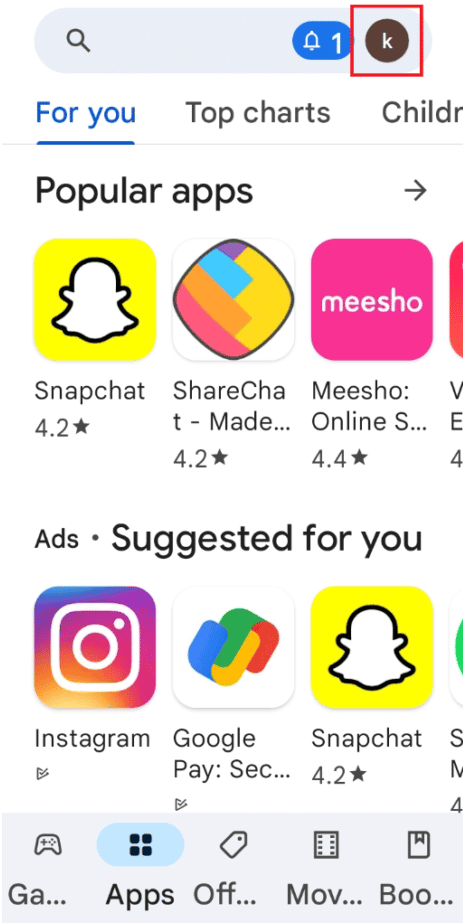
3. 그런 다음 앱 및 장치 관리를 선택합니다.
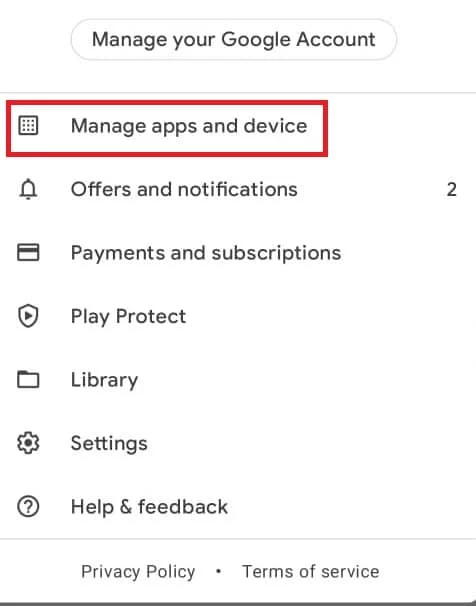
4. 관리 탭으로 이동하여 Disney Plus 앱을 체크하고 상단의 휴지통 아이콘을 누릅니다.
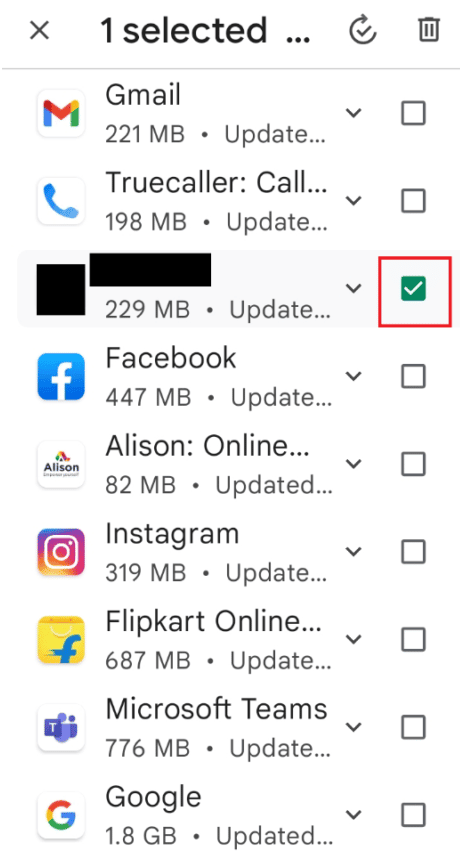
5. 확인 창에서 제거 버튼을 누르고 앱이 제거될 때까지 기다립니다.
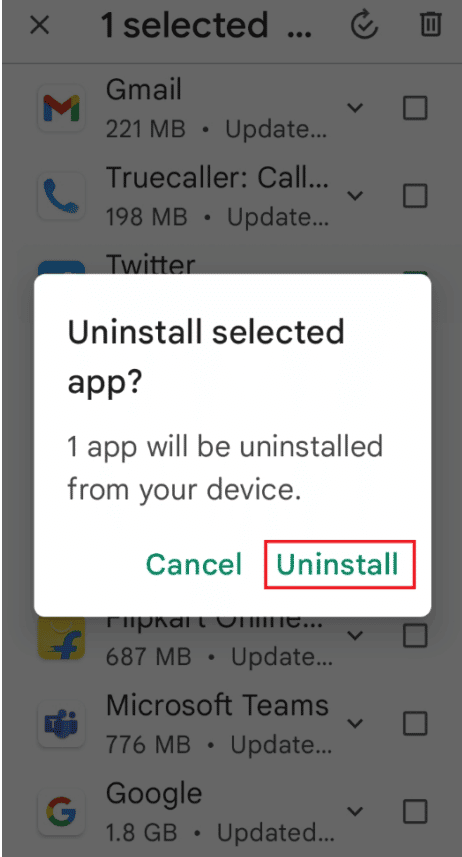
6. 그런 다음 홈 화면의 검색 표시줄을 탭하고 Disney Plus 앱을 검색한 다음 검색 아이콘을 탭합니다.
7. 설치 버튼을 눌러 Disney Plus 앱을 설치하고 설치 프로세스가 완료될 때까지 기다립니다.
다운로드가 완료되면 사용자 이름과 비밀번호를 입력하여 Disney Plus 계정에 액세스하십시오.
또한 읽기: Disney Plus 로그인 페이지가 로드되지 않는 문제 수정
자주 묻는 질문(FAQ)
Q1. Disney Plus에서 오류 코드 83이 표시되는 이유는 무엇입니까?
답 . 기사 앞부분에서 언급했듯이 장치 비호환성으로 인해 Disney Plus에서 오류 코드 83이 발생합니다. Disney Plus 앱이 현재 장치와 협력하지 않기 때문에 최근 사용자에게 가장 실망스러운 일인 것 같습니다.
Q2. Disney Plus에 오류 메시지가 계속 표시되는 이유는 무엇입니까?
답 . Disney Plus에서 오류가 발생하는 경우 여러 가지 이유 때문일 수 있습니다. 이 경우 가장 일반적인 원인은 서버 다운타임과 불안정한 인터넷 연결입니다.
Q3. Disney Plus를 지원하는 장치는 무엇입니까?
답. 다양한 장치에서 Disney Plus의 스트리밍 콘텐츠를 즐길 수 있습니다. 목록에는 Windows 10 및 11, Android 휴대폰 및 태블릿, iPhone, iPad, Amazon Fire 태블릿이 포함됩니다.
추천:
- DirecTV의 Discovery는 어떤 채널인가요?
- Telegram에서 생방송하는 방법
- Disney Plus 오류 코드 401을 수정하는 7가지 방법
- Disney Plus Roku TV에서 언어를 변경하는 방법
이 기사가 Disney Plus 오류 코드 83 에 도움이 되었기를 바랍니다. 아래 의견에 귀하의 리뷰와 제안을 공유하고 다음에 읽고 싶은 내용을 알려주십시오. Disney Plus 앱에서 재미있게 시청하세요.
